
ეს პროგრამა თქვენს დრაივერებს განაგრძობს მუშაობას და ამით გიცავთ კომპიუტერის ჩვეულებრივი შეცდომებისგან და აპარატურის უკმარისობისგან. შეამოწმეთ თქვენი ყველა მძღოლი ახლა 3 მარტივ ეტაპზე:
- ჩამოტვირთეთ DriverFix (დადასტურებული ჩამოტვირთვის ფაილი).
- დააჭირეთ დაიწყეთ სკანირება იპოვონ ყველა პრობლემატური მძღოლი.
- დააჭირეთ განაახლეთ დრაივერები ახალი ვერსიების მისაღებად და სისტემის გაუმართაობის თავიდან ასაცილებლად.
- DriverFix გადმოწერილია ავტორი 0 მკითხველი ამ თვეში.
Windows 10-ზე მემკვიდრეობით თამაშების თამაში პრობლემა აღმოჩნდა Valve- ს მიერ შემუშავებული პირველი პირის კლასიკური მსროლელების დიდი გულშემატკივრებისთვის. კერძოდ, ძველი სათაურები გაერთიანებულია ერთი წყაროს ძრავაში და, მიუხედავად იმისა, რომ შეცდომა, რომელსაც დღეს მივმართავთ, მიუთითებს Half-Life 2-ისკენ, ეს შეიძლება მოხდეს სხვა მსროლელებთანაც. მოულოდნელ ავარიას მოჰყვა ”hl2.exe– მ შეწყვიტა მუშაობა”გაგზავნა აშკარად აწუხებს მოთამაშეთა მნიშვნელოვან ბაზას.
არსებობს მრავალი ასპექტი და მიზეზი, რამაც გამოიწვია ეს ზუსტი შეცდომა, ამიტომ ჩვენ მივაწოდეთ რესურსები, რამაც უნდა გამოგიყვანოთ კრიზისისგან. იმ შემთხვევაში, თუ ამ შეცდომას განიცდიდით Windows 10-ში, ქვემოთ მოცემული გადაწყვეტილებები გამოგადგებათ.
როგორ მივმართოთ ”hl2.exe შეჩერდა” შეცდომას Windows 10-ში
- გაუშვით თამაში ადმინისტრატორის სტატუსით და თავსებადობის რეჟიმში
- განაახლეთ გრაფიკული დრაივერები
- გამორთეთ მესამე მხარის ანტივირუსი
- გადაამოწმეთ DirectX ვერსია
- გამორთეთ ორთქლის სერვისი
- გადააყენეთ თამაში
1: აწარმოეთ თამაში, როგორც ადმინისტრატორი და თავსებადობის რეჟიმში
როგორც უკვე აღვნიშნეთ, მიუხედავად იმისა, რომ ”hl2.exe” მიუთითებს Half-Life 2-ისკენ, ყველა სხვა Valve წარმოებულ თამაშს მცირე ძრავის ვარიაციით შეიძლება ეს გავლენა მოახდინოს ამ შეცდომაზე. პირველი აზრი Windows 10-თან შეუსაბამობაზე მიდის. ზოგიერთი თამაში, როგორიცაა Counter-Strike 1.6 ან Half-Life 2 საკმაოდ ძველია. ეს არის უპირველეს ყოვლისა ამ შეცდომის მთავარი მიზეზი.
- წაიკითხე ასევე: Xbox One Backward თავსებადობა: ახლა უკვე ხელმისაწვდომია 250-ზე მეტი თამაში
ძირითადი გამოსავალი შეიძლება იყოს თამაშის იძულებითი გაშვება თავსებადობის რეჟიმში. ასევე, Windows 10-ის მიერ დაწესებული სისტემის შეზღუდვების თავიდან ასაცილებლად, თქვენ უნდა აწარმოოთ ის, როგორც ადმინისტრატორი. იხილეთ როგორ უნდა გააკეთოთ ეს რამდენიმე მარტივი ნაბიჯით:
- გადადით თამაშის ინსტალაციის საქაღალდეში. ძირითადად გვხვდება C: \ Programs \ Steam– ში.
- განთავსება ყოფილი ფაილი, დააწკაპუნეთ მასზე და გახსენით Თვისებები.
- აირჩიეთ თავსებადობა ჩანართი
- Შეამოწმე "გაუშვით ეს პროგრამა თავსებადობის რეჟიმში”და ჩამოსაშლელი სიიდან შეარჩიეთ Windows- ის სხვა განმეორება. ის, რაც აღნიშნულია თამაშის სისტემის მოთხოვნებში, სასურველია.
- გარდა ამისა, შეამოწმეთ ”გაუშვით ეს პროგრამა ადმინისტრატორად”ყუთი.
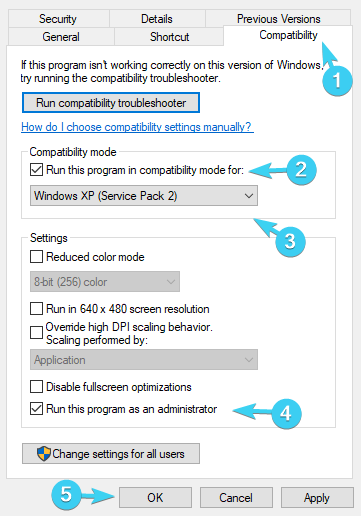
- დაადასტურეთ ცვლილებები და სცადეთ თამაშის დაწყება.
თუ გამორჩეული შეცდომით ავარიები მუდმივია, შეამოწმეთ სხვა გამოსავალი.
2: განაახლეთ გრაფიკული დრაივერები
როდესაც საქმე გრაფიკული ბარათის დრაივერებსა და Windows 10-ს ეხება, პრობლემის გაჩენისას მარტივი გამოსავალი არ არსებობს. Windows 10 ცდილობს დააყენოს ზოგადი დრაივერები Windows Update– ის საშუალებით. ეს მძღოლები შეიძლება საკმარისი იყოს გარკვეული თამაშებისთვის, მაგრამ ეს შორს არის იმ კონცეფციისგან, რომელსაც შეგიძლიათ ენდოთ. გარდა ამისა, მაშინაც კი, თუ უახლეს დრაივერებს ოფიციალურად მიიღებთ ოფიციალური საიტიდან, თამაშის გამოცემის თარიღის გათვალისწინებით, ის მაინც ვერ იმუშავებს.
- წაიკითხე ასევე: Windows 10 – ის საუკეთესო პროგრამული უზრუნველყოფის განახლების პროგრამა
ასე რომ, ამის გადაჭრის ერთადერთი გზაა Windows Update– ში დრაივერების განახლების ფუნქციის დაბლოკვა და სხვადასხვა ძველი და უახლესი დრაივერების ვერსიების ექსპერიმენტი, სანამ არ იპოვის შესაბამის ვერსიას.
თუ არ ხართ დარწმუნებული, თუ როგორ უნდა გააკეთოთ ეს Windows 10-ში, მიჰყევით ქვემოთ მოცემულ ნაბიჯებს:
- Windows ძიების ზოლში, აკრიფეთ Სისტემის პარამეტრები და ღია ”იხილეთ სისტემის მოწინავე პარამეტრები”შედეგების სიიდან.
- აირჩიეთ აპარატურა ჩანართი
- ღია მოწყობილობის ინსტალაციის პარამეტრები.
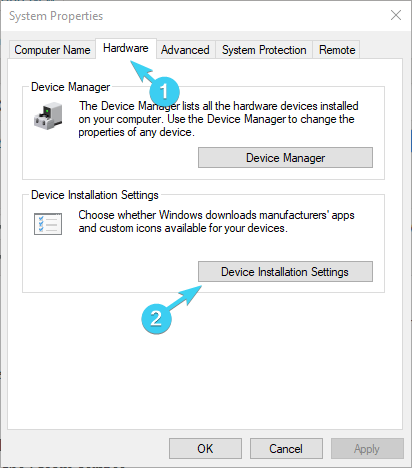
- გადართვა ”არა (თქვენი მოწყობილობა შეიძლება არ მუშაობდეს როგორც მოსალოდნელი იყო)”.
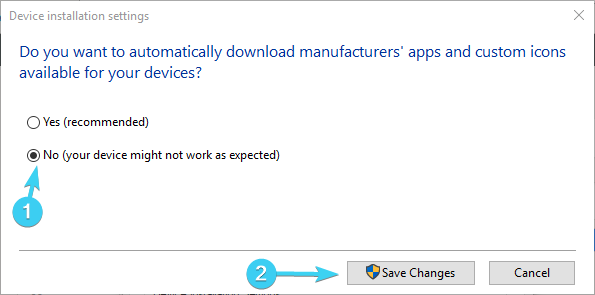
- ახლა გადადით ერთ-ერთ საიტზე (დამოკიდებულია თქვენი GPU მწარმოებლის მიხედვით) და ჩამოტვირთეთ დრაივერები:
- NVidia
- AMD / ATI
- Intel
- ახლა, მარჯვენა ღილაკით დააჭირეთ ღილაკს დაწყება და ღია Მოწყობილობის მენეჯერი.
- გაფართოება ჩვენების ადაპტერები.
- მარჯვენა ღილაკით დააჭირეთ თქვენს ღილაკს GPU და წაშალეთ იგი.
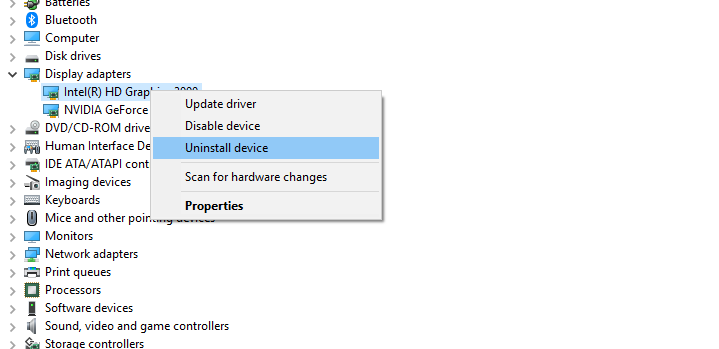
- გამოიყენეთ მოცილების სპეციალური საშუალება, რომ გაასუფთავოთ მძღოლის ყველა დარჩენილი მონაცემი.
- დააინსტალირეთ შესაბამისი დრაივერები, რომლებიც გადმოწერილი გაქვთ აქ OEM- ის საიტი.
- Რესტარტი თქვენს კომპიუტერს და დაიწყეთ თამაში.
იმავე წესით, თქვენ შეგიძლიათ ჩამოტვირთოთ და დააინსტალიროთ ძველი დრაივერები და არა უახლესი. როგორც უკვე ვთქვით, ექსპერიმენტებმა შეიძლება დაალაგოს რამე. ეს შეიძლება შრომატევადი იყოს, მაგრამ ასევე საკმაოდ სასიამოვნო იყოს, თუ მძღოლის ვერსიას თამაშს დაემთხვათ.
მეორე მხრივ, შეგიძლიათ გამოიყენოთ მესამე მხარის ინსტრუმენტი. დრაივერის ავტომატური განახლების გამოყენება, რა თქმა უნდა, გიშველის მძღოლების ხელით ძებნას და ის ყოველთვის განახლებს თქვენს უახლეს დრაივერებს. რამდენიმე ტესტის შემდეგ, ჩვენმა გუნდმა დაასკვნა, რომ ეს საუკეთესო ავტომატიზირებული გამოსავალია:
 თუ თქვენ ხართ მოთამაშე, ფოტო / ვიდეოს მწარმოებელი ან ყოველდღიურად გაუმკლავდებით რაიმე სახის ინტენსიურ ვიზუალურ სამუშაო პროცესებს, მაშინ უკვე იცით თქვენი გრაფიკული ბარათის მნიშვნელობა (GPU).იმისათვის, რომ დარწმუნდეთ, რომ ყველაფერი შეუფერხებლად მიდის და თავიდან აიცილოთ GPU– ს დრაივერის ნებისმიერი შეცდომა, დარწმუნდით, რომ გამოიყენეთ სრული მძღოლის განახლების ასისტენტი, რომელიც გადაჭრის თქვენს პრობლემებს რამდენიმე დაწკაპუნებით და ჩვენ გირჩევთ გირჩევთ DriverFix.მიჰყევით ამ მარტივ ნაბიჯებს თქვენი დრაივერების უსაფრთხოდ განახლებისთვის:
თუ თქვენ ხართ მოთამაშე, ფოტო / ვიდეოს მწარმოებელი ან ყოველდღიურად გაუმკლავდებით რაიმე სახის ინტენსიურ ვიზუალურ სამუშაო პროცესებს, მაშინ უკვე იცით თქვენი გრაფიკული ბარათის მნიშვნელობა (GPU).იმისათვის, რომ დარწმუნდეთ, რომ ყველაფერი შეუფერხებლად მიდის და თავიდან აიცილოთ GPU– ს დრაივერის ნებისმიერი შეცდომა, დარწმუნდით, რომ გამოიყენეთ სრული მძღოლის განახლების ასისტენტი, რომელიც გადაჭრის თქვენს პრობლემებს რამდენიმე დაწკაპუნებით და ჩვენ გირჩევთ გირჩევთ DriverFix.მიჰყევით ამ მარტივ ნაბიჯებს თქვენი დრაივერების უსაფრთხოდ განახლებისთვის:
- ჩამოტვირთეთ და დააინსტალირეთ DriverFix.
- პროგრამის გაშვება.
- დაელოდეთ DriverFix– ს ყველა თქვენი გაუმართავი დრაივერის გამოსავლენად.
- პროგრამა ახლა გაჩვენებთ ყველა დრაივერს, რომელსაც პრობლემები აქვს და თქვენ უბრალოდ უნდა აირჩიოთ ის, რაც გსურთ გამოსწორებული.
- დაელოდეთ აპს, ჩამოტვირთეთ და დააინსტალირეთ უახლესი დრაივერები.
- Რესტარტი თქვენი კომპიუტერი, რომ ცვლილებები შევიდეს.

DriverFix
GPU გააგრძელეთ მათი მუშაობის მწვერვალზე, მძღოლებზე ფიქრის გარეშე.
ეწვიეთ ვებგვერდს
უარი პასუხისმგებლობაზე: ეს პროგრამა უნდა განახლდეს უფასო ვერსიიდან, რათა შეასრულოს კონკრეტული მოქმედებები.
3: გამორთეთ მესამე მხარის ანტივირუსი
მესამე მხარის ანტივირუსული ზოგიერთი გადაწყვეტილება ცნებაც კი არ იყო, როდესაც Half-Life 2 ან Counter-Strike 1.6 გამოჩნდა ბაზარზე. ასე რომ, ზოგიერთმა მათგანმა შეიძლება აღმოაჩინოს ეს ოქროს მემკვიდრეობა, როგორც რაღაც მავნე და ხელი შეუშალოს მათ გაშვებას. მთავარი ეჭვმიტანილი, თუ მას სავარაუდოდ თვლიან, არის AVG ანტივირუსული ხსნარი. ამის მიუხედავად, ბევრ სხვას შეუძლია და ზოგჯერ დაბლოკავს Valve თამაშებს, დაწყებისას ან გარკვეული დროის შემდეგ.
ამიტომ, ჩვენ გირჩევთ, დროებით მაინც გათიშოთ მესამე მხარის ანტივირუსი და თავიდან დაიწყოთ თამაში. თუ თქვენ ჯერ კიდევ ვერ შეძლებთ მის გაშვებას და გამშვებელს ავარია, რასაც მოჰყვება შეცდომის მოთხოვნა "hl2.exe შეჩერდა", განიხილეთ დეინსტალაცია, როგორც ეფექტური ვარიანტი.
დაბოლოს, თუ თქვენს ამჟამინდელ ანტივირუსს და თამაშს ერთად ვერ იმუშავებთ, გირჩევთ, სცადოთ Bitdefender. ეს არის უსაფრთხოების მაღალი დონის გადაწყვეტა, შესანიშნავი ვირუსის ბაზა და სხვადასხვა დამცავი თვისებები. აი ჩვენი მიმოხილვა, დარწმუნდით, რომ გადახედეთ.
4: შეამოწმეთ DirectX ვერსია
ძველი თამაშებისთვის საჭიროა უფრო ძველი DirectX ვერსიების გაშვება. თუ Windows 10 გაქვთ, ყველა შანსი გულისხმობს, რომ იყენებთ DirectX 11-ს ან 12-ს. ეს, რა თქმა უნდა, არ უხდება 10 ან 15 წელზე უფროსი ასაკის თამაშს. ამის გამო, დარწმუნდით, რომ დააინსტალირეთ DirectX ძველი ვერსიები, ძირითადად DirectX 9, რომელიც ყველაზე პოპულარული გამოსავალი იყო ასაკისთვის.
ამის მიუხედავად, მაშინაც კი, თუ თქვენ გაქვთ DirectX 11 ან 12, თქვენ მაინც შეგიძლიათ დააყენოთ და გამოიყენოთ ძველი ვერსიები. DirectX 9 შეგიძლიათ იხილოთ ამის შესახებ ბმული. ინსტალაციის შემდეგ, დაიწყეთ თამაში და მოძებნეთ ცვლილებები. იმედია, ის აღარ ჩამოვარდება.
5: გამორთეთ ორთქლის სერვისი და სხვა ფონური პროგრამები
Steam კლიენტი Windows- ისთვის არის თამაშის დაწყების ჩვეულებრივი გზა, განსაკუთრებით Valve- ს მიერ წარმოებული, რომელიც Steam დაარსდა. ამასთან, ამ საუცხოო გამშვებელს / აპლიკაციას, სავარაუდოდ, ჰქონდა პრობლემები მემკვიდრეობის სათაურებთან დაკავშირებით, ძირითადად ეხებოდა Half-Life 2, Team Fortress ან Counter-Strike. ამიტომ, პროცესის გამორთვა თამაშის დაწყებამდე ან თამაშის Steam კლიენტის გარეშე გაშვება შესაძლებელია საკითხის გადაწყვეტა. ყველა მათგანზე მოქმედებს შეცდომა ”hl2.exe შეწყვიტა მუშაობა”.
- წაიკითხე ასევე: როგორ გამოვასწოროთ ორთქლის თამაში, რომელიც მყისიერად იკეტება
გარდა ამისა, არსებობს უამრავი სხვა ფონური პროგრამა, რომლებმაც შეიძლება იგივე გავლენა მოახდინონ თამაშზე. ამრიგად, ფონური აქტივობის შეზღუდვით, შეგიძლიათ გადაწყვიტოთ საკითხი.
გასროლა ღირს, ასე რომ დარწმუნდით, რომ მიჰყევით ქვემოთ მოცემულ ინსტრუქციას, რომ გადალახოთ თავად კლიენტის ან სხვა პროგრამების მიერ მიყენებული შესაძლო საკითხები:
- მარჯვენა ღილაკით დააჭირეთ დავალების ზოლს და გახსენით Პროცესების ადმინისტრატორი.
- დააჭირეთ ღილაკს Დაწყება ჩანართი
-
გამორთეთ სიაში ყველა საწყისი პროგრამა და გადატვირთეთ კომპიუტერი.
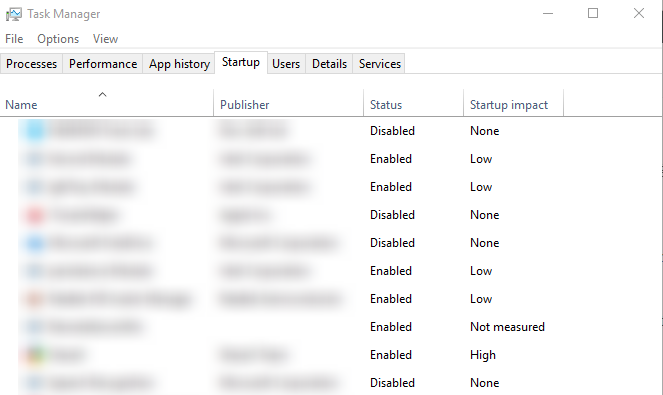
- დაიწყეთ თამაში ინსტალაციის საქაღალდიდან და შეხედეთ გაუმჯობესებებს.
6: გადააყენეთ თამაში
დასასრულს, თუ პრობლემა უფრო მდგრადი აღმოჩნდა, ვიდრე თავდაპირველად ველოდით, შეგიძლიათ გადააყენოთ თამაში ან გამოიყენოთ თამაშის კლიენტი (ორთქლი) სათამაშო ფაილების მთლიანობის დასადასტურებლად. ამასთან, კლასიკური გადაყენების ნაცვლად, ჩვენ გირჩევთ, გაასუფთაოთ დარჩენილი ფაილი, სანამ კვლავ დააინსტალირებთ თამაშს.
⇒მიიღეთ IObit Uninstaller
სანამ გადავაყენებთ, სცადეთ აწარმოოთ ინსტრუმენტი Steam– ში, რათა დაადასტუროთ თამაშის ფაილების მთლიანობა. დროთა განმავლობაში მათ შეიძლება დაზიანდეს ან არასრული გახდეს ვირუსის ინფექციის (ან ანტივირუსული ცრუ გამოვლენის) და არასწორი გამოყენების გამო. აქ მოცემულია, თუ როგორ უნდა შეასწოროთ თამაშის მთლიანობა Steam კლიენტთან:
- Გააღე ორთქლის დესკტოპის კლიენტი.
- ღია ბიბლიოთეკა.
- თაგუნას მარჯვენა ღილაკით დააჭირეთ დაზარალებულ თამაშს და გახსენით Თვისებები.
- ღია ადგილობრივი ფაილები.
- დააჭირეთ ”გადაამოწმეთ სათამაშო ფაილების მთლიანობა”ღილაკი.
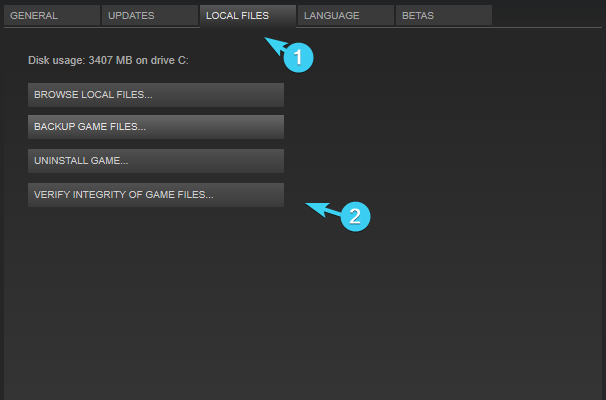
დაბოლოს, თუ ესეც არ გამოგადგებათ, მიჰყევით ამ ნაბიჯებს სუფთა გადაყენების მიზნით:
- ღია ორთქლი.
- ქვეშ ბიბლიოთეკა, დააწკაპუნეთ თაგუნაზე დაზარალებულ თამაშზე და წაშალეთ ის

- გადადით ინსტალაციის საქაღალდეში და წაშალეთ ყველა დარჩენილი ფაილი.
- გამოიყენეთ მოხსნის პროფესიონალური ინსტრუმენტი, რომ გაასუფთაოთ რეესტრის დაკავშირებული ჩანაწერები.
- Დაბრუნება ორთქლი და დააინსტალირეთ თამაში დან ბიბლიოთეკა.
ამით შეგვიძლია დავასკვნათ ეს სტატია. ვიმედოვნებთ, რომ ამ სამუშაოების გადაჭრაში დაგეხმარებათ ”hl2.exe შეჩერდა” და ისევ გაუშვით წყაროსთან დაკავშირებული თამაშები, რომლებიც დაკავშირებულია SourceEngine- თან. ნუ დაგავიწყდებათ, რომ გაუზიარეთ თქვენი გამოცდილება შეცდომას ან დაუსვით თემატიკასთან დაკავშირებული კითხვები ქვემოთ მოცემულ კომენტარებში.
დაკავშირებული ისტორიები თქვენ უნდა გაითვალისწინოთ:
- პირველი პირის პირველი შუტერის შვიდი საუკეთესო პერსონალური კომპიუტერი
- სარქველი განაახლებს Dota 2 თამაშში არსებულ ინტერფეისს
- შეასწორეთ: Counter-Strike FPS– ის ვარდნა Windows 10 – ში
- შეკეთება: გუნდის ციხე 2 არ მუშაობს Windows 10-ში

